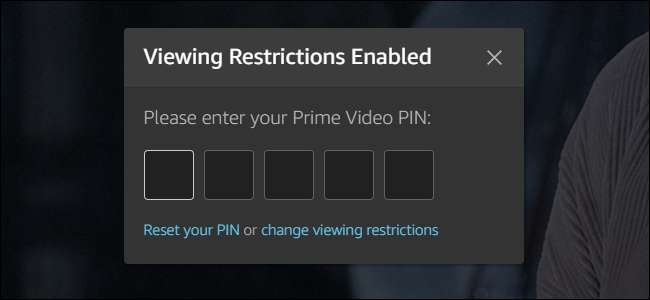
Amazon Prime Video предлагает родительский контроль, позволяющий устанавливать возрастные ограничения для видео. Вы можете обойти эти возрастные ограничения с помощью PIN-кода. Вы даже можете применить возрастные ограничения только к определенным устройствам, например к тем, которыми пользуются ваши дети.
Чтобы установить родительский контроль для своей учетной записи Amazon Prime Video, перейдите в Родительский контроль Prime Video страница. Если вы еще не вошли в свою учетную запись Amazon, вы должны войти в систему, чтобы продолжить.
Вы также можете найти эту страницу, посетив Amazon.com в своем веб-браузере, указав «Учетная запись и списки» в правом верхнем углу страницы, а затем выбрав «Ваше Prime Video». Нажмите ссылку «Настройки» в правом верхнем углу Prime Video страницу, а затем перейдите на вкладку «Родительский контроль».

На этой странице вы можете настроить родительский контроль Prime Video. Вверху страницы вы можете нажать кнопку «Изменить» рядом с PIN-кодом Prime Video, чтобы установить пятизначный PIN-код для Prime Video. Этот PIN-код потребуется для авторизации покупки и проката лучших видео, а также для обхода любого установленного здесь родительского контроля.
Запись : Этот родительский контроль применяется к большинству устройств. Однако Amazon отмечает, что вы должны установить родительский контроль для Устройства Amazon Fire TV , Таблетки огня , телефон Fire, Xbox 360 и Xbox One устройства, использующие встроенные параметры на этих конкретных устройствах.
СВЯЗАННЫЕ С: Как включить родительский контроль на Fire TV и Fire TV Stick
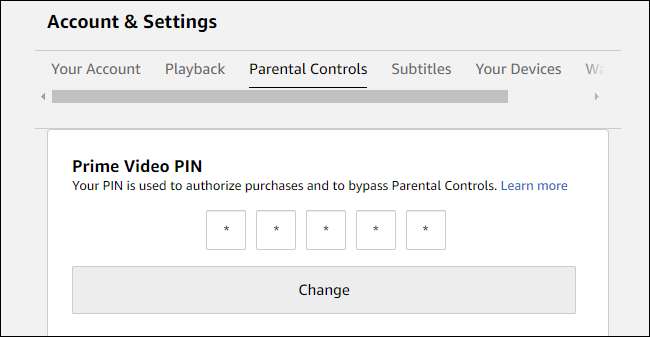
В разделе «ПИН-код при покупке» выберите «Вкл.», Чтобы люди не тратили деньги на Prime Video без вашего разрешения. Вам придется вводить PIN-код каждый раз, когда кто-то что-то арендует или покупает в вашем аккаунте.
Например, это помешает детям или гостям покупать или брать напрокат видео в приложении Amazon Prime на вашем телевизоре.
Вы также можете выбрать «Выкл.», И вам не нужно будет вводить PIN-код при каждой покупке. Это полезно, например, если вы единственный, кто пользуется вашим аккаунтом.
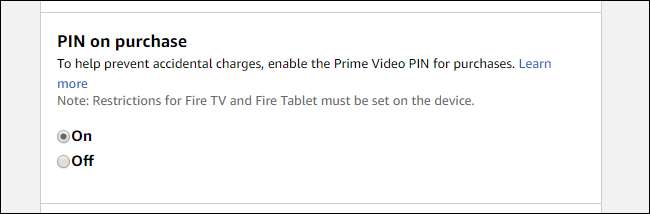
Выберите подходящий возраст в разделе «Ограничения на просмотр». По умолчанию установлен возраст 18 (для взрослых), что позволяет любому, у кого есть ваша учетная запись, смотреть все видео на Amazon Prime без ввода ПИН-кода. Вы также можете выбрать возраст 13 (подросток), 7 лет (семья) или G (общий).
Например, если вы выберете возраст 7, любой сможет смотреть видео с рейтингом G или 7, но для просмотра видео с рейтингом 13 или 18 потребуется ваш PIN.
Эти ограничения основаны на возрастных рейтингах, связанных с видео на Amazon Prime Video. Невозможно заблокировать или разрешить отдельные видео в этих возрастных группах.
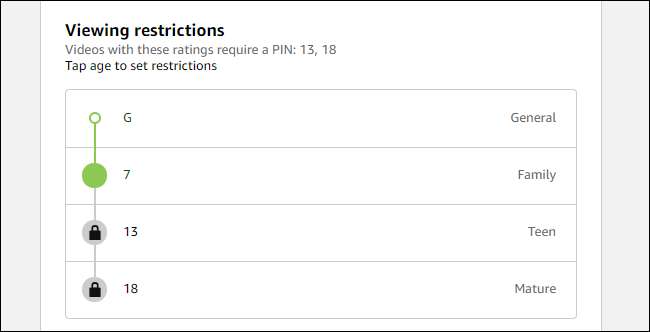
Выберите устройства, к которым вы хотите применить этот родительский контроль, в разделе «Применить ограничения просмотра». По умолчанию отмечены все подключенные устройства, но вы можете снять отметку с определенных устройств, если не хотите, чтобы ваш PIN-код вас беспокоил.
Например, вы можете применить ограничения на просмотр к устройствам, подключенным к вашему телевизору и планшетам, которые используют ваши дети, но не к вашему личному iPad, который используете только вы.
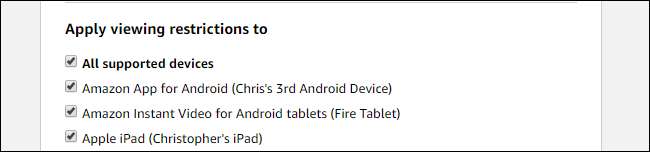
Обратите внимание, что любой, у кого есть доступ к вашему веб-браузеру, может посетить эту страницу, чтобы отключить ограничения или изменить свой PIN-код, при условии, что вы остаетесь в своей учетной записи Amazon.
Вы также можете захотеть создать дом на Amazon , что позволяет добавить до четырех отдельных учетных записей подростков для подростков в вашей семье. Вы также можете создать дополнительные дочерние учетные записи, которые можно использовать с удобными для детей Amazon FreeTime служба.
СВЯЗАННЫЕ С: Как настроить Amazon Household и поделиться основными преимуществами, приобретенным контентом и т. Д.






